Cómo encontrar y acceder a la carpeta de inicio de Windows 10
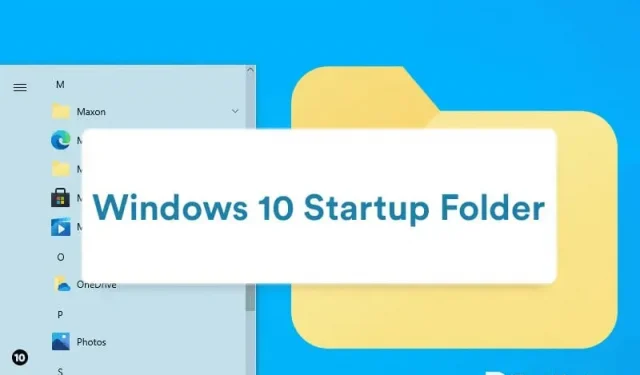
Encontrar y acceder a la carpeta de inicio en Windows 10 puede ser bastante fácil si está familiarizado con los pasos y los sigue correctamente. La carpeta de inicio de Windows está disponible para los usuarios con una estructura de datos profundos única proporcionada por Windows 10.
Es bastante fácil de usar y no tan complicado como parece a los usuarios. Resultó ser más útil para sus usuarios en el momento de la necesidad, y la gente lo encontró muy interesante después de aprender y recopilar más sobre él.
Como sugiere el nombre, se puede acceder a esta carpeta a través del menú de inicio. Los programas disponibles en él se iniciarán tan pronto como el usuario encienda su computadora.
Una vez que haya iniciado sesión, las aplicaciones se iniciarán solas después de que el usuario arrastre los accesos directos de la aplicación y los lleve a la carpeta de inicio. Es bastante fácil de hacer.
Todo sobre la carpeta de inicio de Windows:
Puede encontrar el menú de inicio en la esquina izquierda en la parte inferior de la pantalla si se trata de Windows 10. Todo lo que tiene que hacer es navegar hasta el logotipo de Windows que está presente en sus pantallas y hacer clic en él. Inmediatamente podrá acceder al menú de inicio. Pero la carpeta que está buscando, que es la carpeta de inicio, no está disponible allí.
Hay ciertos pasos que un usuario debe seguir antes de poder acceder a la ubicación de la carpeta de inicio en Windows 10. Antes de seguir estos pasos, debe saber que hay dos tipos de carpetas de inicio, a saber:
1. Carpeta de inicio única disponible para el usuario a nivel personal.
2. Carpeta de inicio compartida accesible para las cuentas de usuario a nivel del sistema.
En el caso de un sistema que tenga más de una cuenta registrada, se le proporcionará un acceso directo de Microsoft Edge. Se puede acceder a este acceso directo desde la carpeta Todos los usuarios. Pero si se inicia sesión en una cuenta, se iniciará por sí misma.
Cómo acceder a la carpeta de inicio en Windows 10
Veamos ahora dónde está la carpeta de inicio en Windows 10.
Se puede acceder a las ubicaciones del «usuario actual» y de «todos los usuarios» a través de Windows 10 después de seguir los pasos que se indican a continuación.
Paso 1. Si el usuario se siente cómodo y trabaja con un administrador de archivos, vaya directamente a «mostrar archivos ocultos» para que estén disponibles en su pantalla y actívelo para acceder.
Paso 2: el usuario puede encontrar fácilmente la carpeta de inicio «todos los usuarios» siguiendo la ruta que se indica a continuación.
C:ProgramDataMicrosoftWindowsStartMenuProgramsStartUp
Para acceder a su carpeta de inicio actual, siga la ruta que se indica a continuación para acceder a ella fácilmente.
C:Usuarios[Nombre de usuario]AppDataRoamingMicrosoftWindowsStartMenuProgramsStartUp
Paso 3: como se mencionó anteriormente, si desea navegar a la ubicación de inicio de «todos los usuarios», inicie «Ejecutar» en su PC. Presione la tecla de Windows junto con la tecla R en su teclado.
Luego escriba shell: lanzamiento común y haga clic en Aceptar.
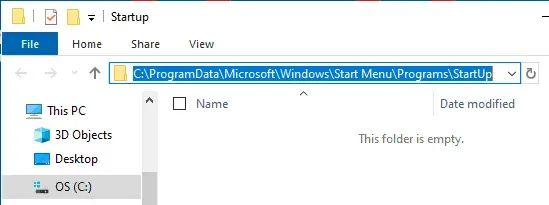
Paso 4: si desea acceder al usuario actual desde las dos carpetas de inicio, vaya al cuadro de diálogo Ejecutar y en el cuadro de texto escriba shell: inicio y haga clic en Aceptar.
Conclusión:
Cualquier enlace que complete en las carpetas de inicio «todos los usuarios» y «usuarios actuales» no se iniciará tan pronto como inicie sesión. Esto llevará algún tiempo y tendrá que esperar un tiempo si algunos enlaces no se inician en absoluto. Debe evitar sobrecargar su sistema con enlaces irrelevantes para que funcione sin problemas.
Si no sabe cómo acceder a la carpeta de inicio en su PC con Windows 10, puede seguir los pasos enumerados anteriormente. Además, si tiene alguna pregunta, háganoslo saber en la sección de comentarios a continuación.



Deja una respuesta